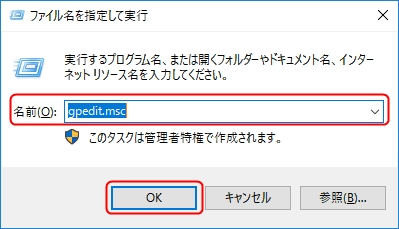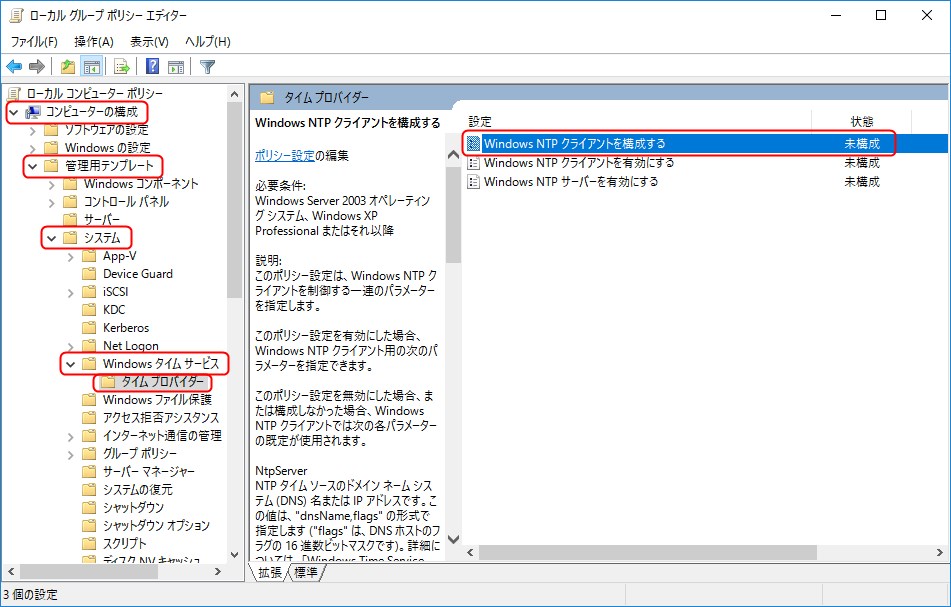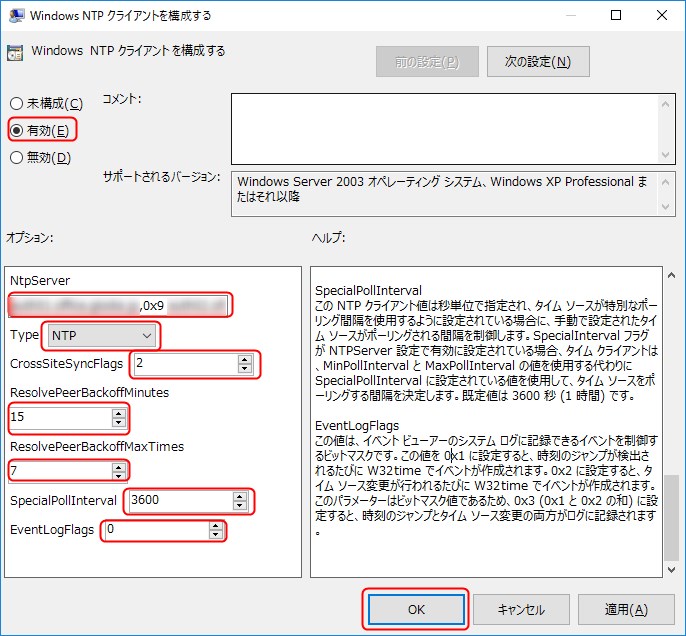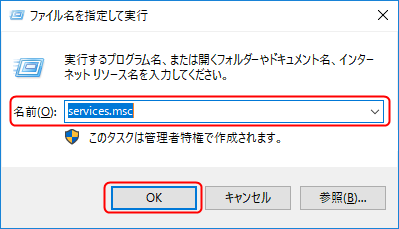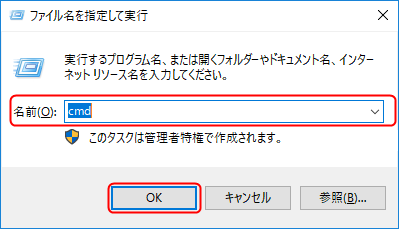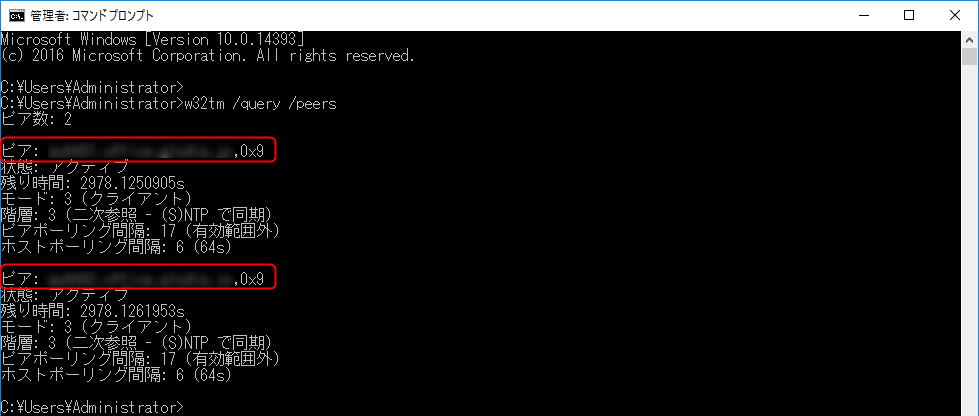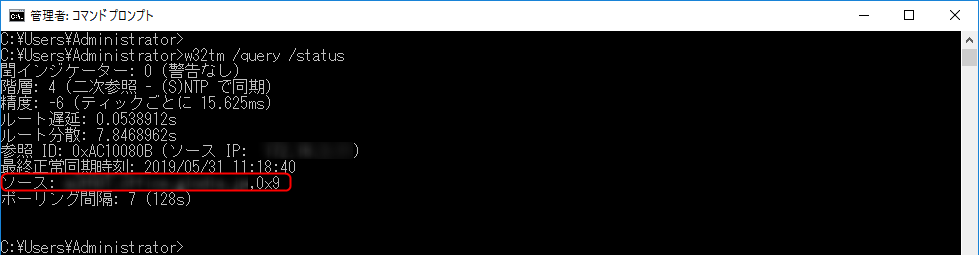こんにちは。東です。
今回はWindows Server 2016のNTPクライアント設定手順をご紹介致します。
WindowsではGUI・CLIの2通りの設定手順がありますが、今回はGUIから設定する手順をお伝えしてまいります。
なお、今回の検証環境は下記の前提となります。
・OS:Windows Server 2016 StandardEdition
・スタンドアローン環境(ADへのドメイン参加無し)
※本手順ではざっくりとご説明しますので、詳しく知りたい方、AD環境での設定を知りたい方はMicrosoft公式サイトをご覧ください。
NTPクライアント設定手順
対象のWindows Serverへログインし、「Windowsキー + r」で「ファイル名を指定して実行」を開いて、「名前」欄に「gpedit.msc」を入力し、「OK」をクリックします。
「ローカル グループ ポリシー エディター」が開かれるので「コンピュータの構成」-「管理用テンプレート」-「システム」-「Windows タイム サービス」-「タイム プロバイダー」を選択し、「Windows NTP クライアントを構成する」をダブルクリックします。
「Windows NTP クライアントを構成する」画面が開かれたましたら、画面上部の「有効」をクリックし、各項目を設定していきます。
入力が全て完了しましたら「OK」をクリックします。
以下、各設定項目の説明となります。
==========
・NtpServer
– NTPの参照先を設定します
– 設定は[ホスト名orIP],[フラグ] の形で行います
– 複数指定したい場合は半角スペースを入れて設定します
※設定例:ntp.hoge1.jp,0x9 ntp.hoge2.jp,0x9
– 今回、フラグの設定は「同期ポーリング間隔の固定(SpecialInterval)」と「NTPクライアントとして時刻同期を要求(Client)」の設定を行っています (デフォルト設定)
※ポーリング間隔は後述の「SpecialPollInterval」にて設定します
・Type
– ここでは同期先の種類について設定します
– 今回の環境はスタンドアローン環境となる為、「NTP」を設定します
・ResolvePeerBackoffMinutes
– 時刻同期実行時に、名前解決が失敗した場合の待機時間を設定します
– 名前解決が失敗する毎に待機時間は倍になっていきます
・ResolvePeerBackoffMaxMinutes
– 名前解決失敗後のリトライ回数を設定します
・SpecialPollInterval
– NTPサーバへの時刻同期ポーリング間隔(秒)を設定します
– NtpServerにて「同期ポーリング間隔の固定(SpecialInterval)」を設定しなかった場合、「MinPollInterval」「MaxPollInterval」の設定が適用されます
※「MinPollInterval」「MaxPollInterval」はレジストリ設定となります
EventLogFlags
– イベントビューアーへのログ出力設定をします
– 下記のどちらか、もしくは両方を出力するよう設定ができます
・時刻修正時に出力されるログ
・NTPサーバからの時刻情報受取時に出力されるログ
==========
再度「Windowsキー + r」で「ファイル名を指定して実行」を開いて、「名前」欄に「services.msc」を入力し、「OK」をクリックします。
「サービス」画面にて「Windows Time」を選択して「サービスの再起動」をクリックします。
※サービスが停止していた場合は「サービスの開始」をクリックしてください。
再起動が完了しましたら、再度「Windowsキー + r」で「ファイル名を指定して実行」を開いて、「名前」欄に「cmd」を入力し、「OK」をクリックします。
下記のコマンドを実行し、NTP参照先として設定したホスト名(もしくはIP)が「ピア」に表示されることを確認します。
>w32tm /query /peers
最後に下記のコマンドを実行し「ソース」にNTP参照先が表示されれば設定完了です。
>w32tm /query /status
※表示が確認できない場合は下記のコマンドで強制同期を実行後、再度確認してみてください。
w32tm /resync
おわりに
今回の記事はこれで終わりとなります。
最近、Windowsをさわる機会が増えてきましたので、次回もWindows系の記事をかければなと思います。
閲覧頂きありがとうございました。
本記事が皆様のお役に立てれば幸いです。
グローディアのサービスについて
弊社では、ITインフラにおける要件定義から全行程まで、あるいは部分的な請負対応、更には請負だけでなく派遣も含めた柔軟な対応が可能です。
お困りのことがありましたら、お気軽にご相談・お問い合わせください。